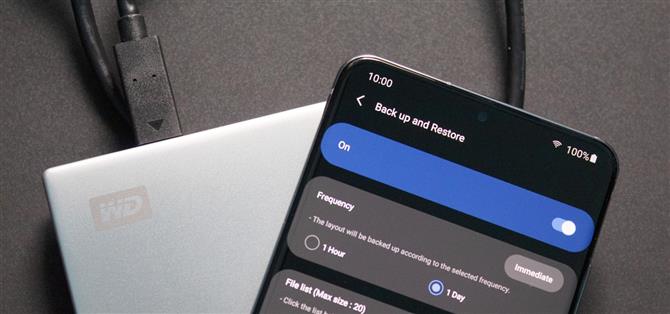Στο παρελθόν, εάν πραγματοποιήσατε αναβάθμιση σε νέο Galaxy ή εάν έπρεπε να επαναφέρετε εργοστασιακά το υπάρχον για να διορθώσετε ένα πρόβλημα, θα έπρεπε να επαναφέρετε τη διάταξη της αρχικής οθόνης σας χειροκίνητα. Η ταπετσαρία, τα γραφικά στοιχεία, η τοποθέτηση εικονιδίων και οι ρυθμίσεις εκκίνησης εξαρτήθηκαν από εσάς για να επιστρέψετε στη θέση τους. Ευτυχώς, αυτό δεν είναι πια πρόβλημα.
Με μια νέα εφαρμογή από τη Samsung, μπορείτε να δημιουργήσετε αντίγραφα ασφαλείας ολόκληρης της αρχικής οθόνης στη συσκευή σας Galaxy που χρησιμοποιεί One UI. Αυτό σημαίνει ένα λιγότερο πράγμα που πρέπει να ανησυχείτε όταν στέλνετε το τηλέφωνό σας για επισκευές ή αναβαθμίσεις στην πιο πρόσφατη συσκευή Samsung Galaxy. Απλώς πρέπει να αποθηκεύσετε το αρχείο αντιγράφου ασφαλείας σε ασφαλές μέρος και, στη συνέχεια, να το εισαγάγετε στη νέα ή επισκευασμένη συσκευή.
Βήμα 1: Εγκαταστήστε το Good Lock
Το Good Lock είναι μια εφαρμογή που δημιουργήθηκε από τη Samsung και χρησιμοποιεί δευτερεύουσες εφαρμογές “plugin” για να προσαρμόσει το περιβάλλον εργασίας χρήστη στο Galaxy σας. Η εφαρμογή που θα δημιουργήσει αντίγραφα ασφαλείας του εκκινητή σας είναι ένα από αυτά τα πρόσθετα, οπότε για να ξεκινήσετε, εγκαταστήστε το Good Lock από το Galaxy Store. Πατήστε τον παρακάτω σύνδεσμο ή ανοίξτε την εφαρμογή Galaxy Store και αναζητήστε το “Good Lock”.
- Link Store Galaxy: Good Lock (δωρεάν)

Βήμα 2: Εγκατάσταση του Home Up
Τώρα, ανοίξτε το Good Lock για να βρείτε μια λίστα διαφορετικών εφαρμογών που αποτελούν τη σουίτα προσαρμογής. Η εφαρμογή που χρειάζεστε είναι το Home Up. Επιλέξτε αυτήν την εφαρμογή και επιλέξτε “Εγκατάσταση τώρα” στη σελίδα του Galaxy Store. Όταν ολοκληρωθεί η διαδικασία εγκατάστασης, επιστρέψτε στο Good Lock.
- Link Store Galaxy: Home Up (δωρεάν)

Βήμα 3: Δημιουργήστε αντίγραφα ασφαλείας της διάταξής σας
Ανοίξτε το Good Lock και επιλέξτε Home Up από τη λίστα. Αυτή τη φορά, θα μεταφερθείτε στην κεντρική σελίδα του Home Up. Επιλέξτε “Δημιουργία αντιγράφων ασφαλείας και επαναφορά” και ενεργοποιήστε την εναλλαγή.
Για να δημιουργήσετε ένα αντίγραφο ασφαλείας τώρα, επιλέξτε “Άμεση”. Ένα στιγμιότυπο οθόνης της τρέχουσας διάταξής σας θα εμφανιστεί στην ενότητα “Λίστα αρχείων”. Το Home Up προγραμματίζει αυτόματα για μία φορά την ημέρα, αλλά μπορείτε να αυξήσετε τη συχνότητα σε κάθε ώρα επιλέγοντας “1 ώρα”.


Παρόλο που δεν θα έπρεπε να έχετε πρόβλημα εάν είναι η πρώτη σας εγκατάσταση του Home Up, ενδέχεται να αντιμετωπίσετε προβλήματα στο μέλλον εάν αποφασίσετε να επωφεληθείτε από τις άλλες δυνατότητες του Home Up. Εάν αλλάξετε το μέγεθος του πλέγματος σε πέρα από τις διαθέσιμες επιλογές των εφαρμογών (γνωστός και πάνω από 5×6), δεν θα σας επιτρέψει να δημιουργήσετε ένα αντίγραφο της διάταξης.


Βήμα 4: Μετακινήστε το αντίγραφο ασφαλείας σας στο Cloud
Το πρόβλημα με το Home Up είναι ότι αποθηκεύει το αντίγραφο ασφαλείας στον εσωτερικό σας χώρο αποθήκευσης σε έναν κρυφό φάκελο. Λειτουργεί καλά αν θέλετε να επιστρέψετε σε μια παλιά ρύθμιση στην τρέχουσα συσκευή σας, αλλά εάν διαγράψετε τα δεδομένα σας ή αναβαθμίσετε σε ένα νέο τηλέφωνο, το αντίγραφο ασφαλείας θα χαθεί. Μετακινώντας το αρχείο στο Google Drive, το έχετε πάντα.
Ανοίξτε το “Τα αρχεία μου” και επιλέξτε “Εσωτερικός χώρος αποθήκευσης”. Επιλέξτε το κουμπί μενού με τρεις κουκκίδες και επιλέξτε “Ρυθμίσεις”. Ενεργοποιήστε την εναλλαγή “Εμφάνιση κρυφών αρχείων συστήματος” και μετά επιστρέψτε στο “Εσωτερικός χώρος αποθήκευσης”. Επιλέξτε “.AutoBackup” και αντιγράψτε το αρχείο EXML στο Google Drive.

Βήμα 5: Επαναφέρετε τη διάταξή σας
Στη νέα ή εργοστασιακή επαναφορά συσκευής, εγκαταστήστε τόσο το Good Lock όσο και το Home Up. Ανοίξτε το Home Up και δημιουργήστε ένα αντίγραφο ασφαλείας για να ενεργοποιήσετε τη λειτουργία επαναφοράς της εφαρμογής. Χρησιμοποιήστε το “My Files” για να μετακινήσετε το αντίγραφο ασφαλείας από το παλιό τηλέφωνο (αποθηκευμένο στο Google Drive) στο φάκελο “.AutoBackup” στο χώρο αποθήκευσης του τηλεφώνου σας.
Στη συνέχεια, ανοίξτε το Home Up και κάτω από τη λίστα αρχείων, επιλέξτε το στιγμιότυπο οθόνης που αντιστοιχεί στο αντίγραφο ασφαλείας της αρχικής σας οθόνης και επιλέξτε “OK” στη γραμμή εντολών. Λάβετε υπόψη ότι εάν υπάρχει μια εφαρμογή που δεν έχετε εγκαταστήσει πλέον, το εικονίδιο της δεν θα επιστρέψει με την επαναφορά.

Διατηρήστε την σύνδεσή σας ασφαλή χωρίς μηνιαίο λογαριασμό. Λάβετε συνδρομή διάρκειας ζωής στο VPN Unlimited για όλες τις συσκευές σας με μια εφάπαξ αγορά από το νέο Android How Shop και παρακολουθήστε το Hulu ή το Netflix χωρίς τοπικούς περιορισμούς.
Αγορά τώρα (έκπτωση 80%)>
Εξώφυλλο από τον Jon Knight / Android How